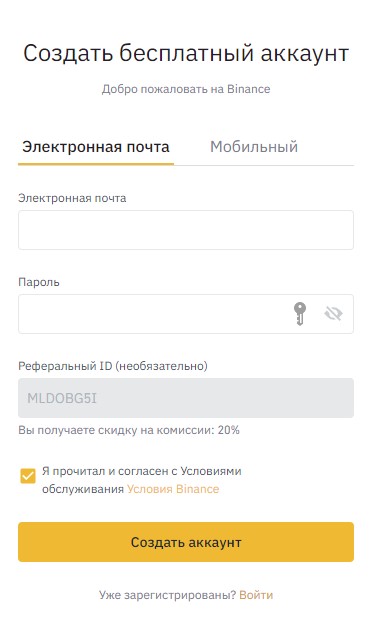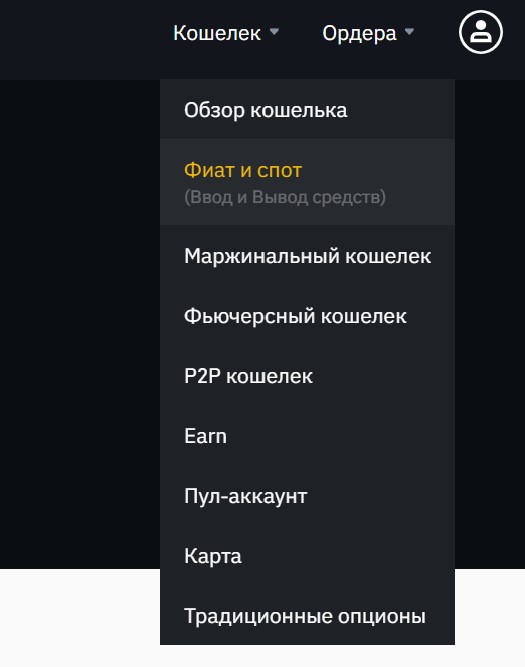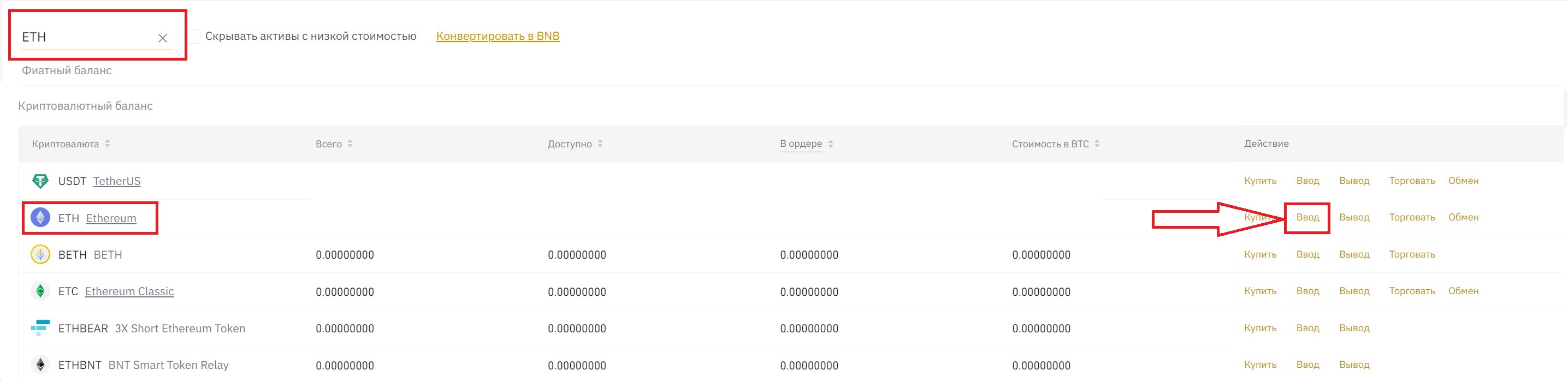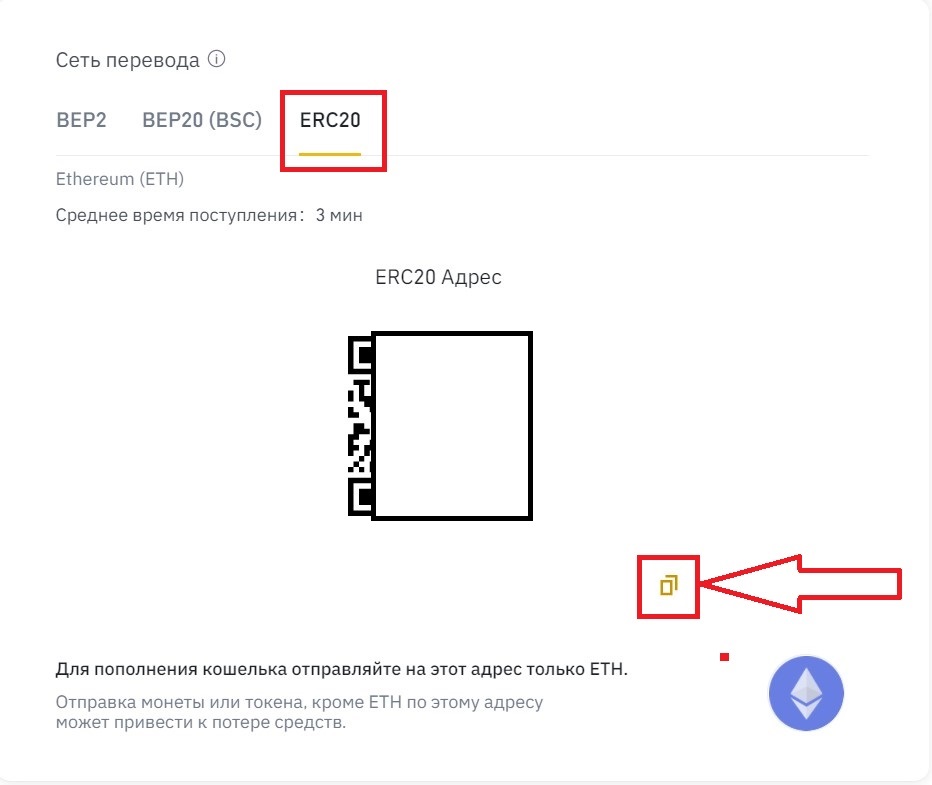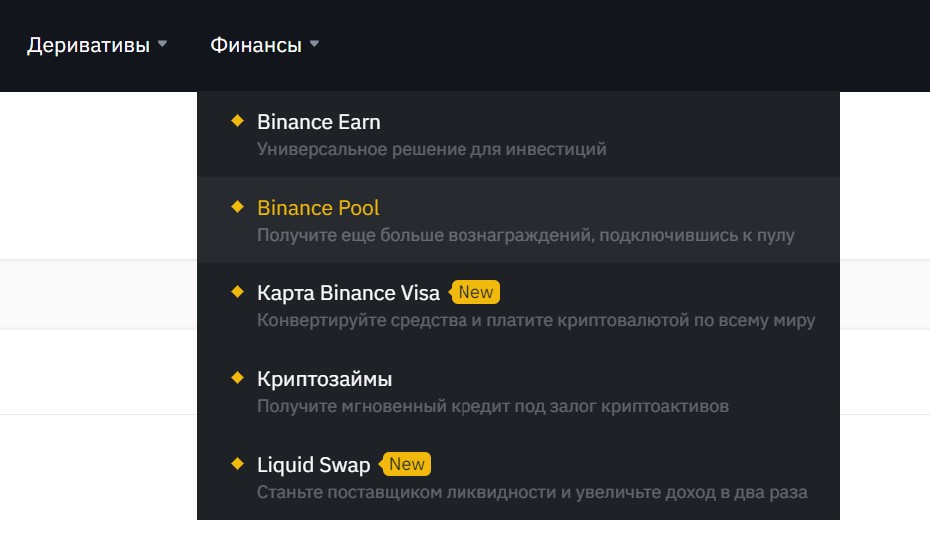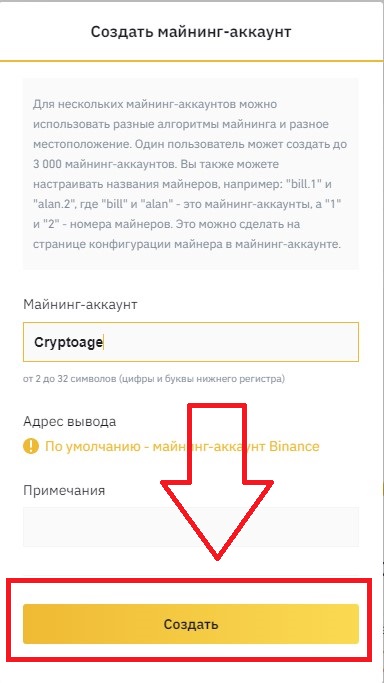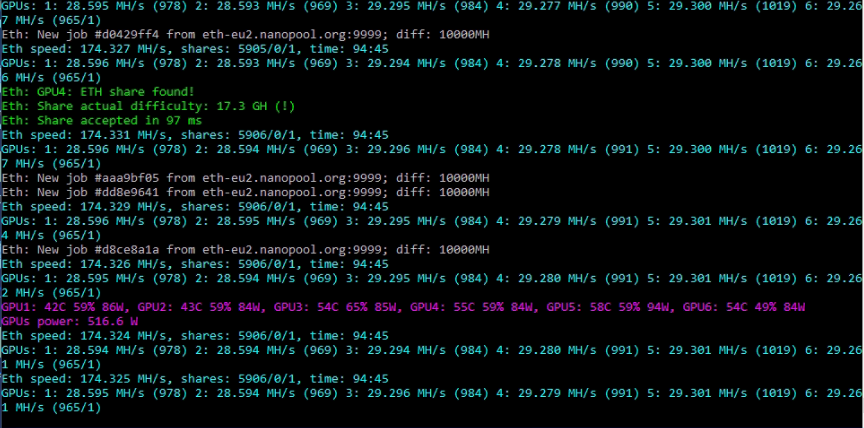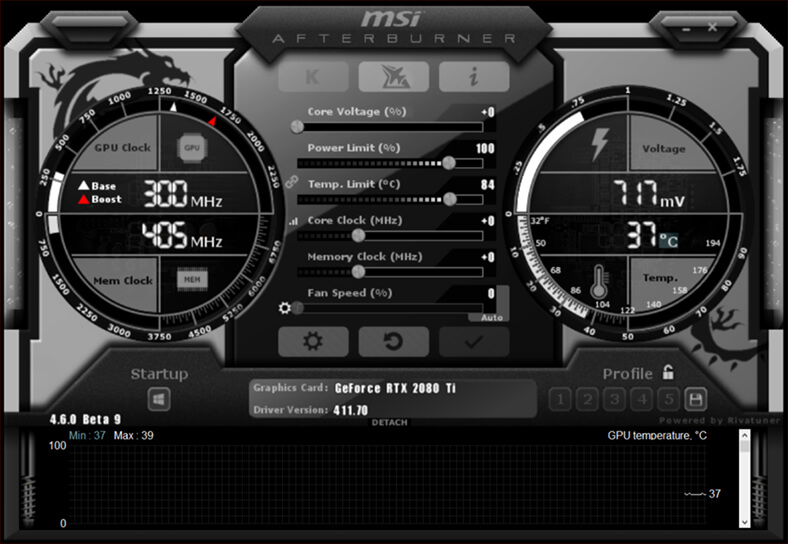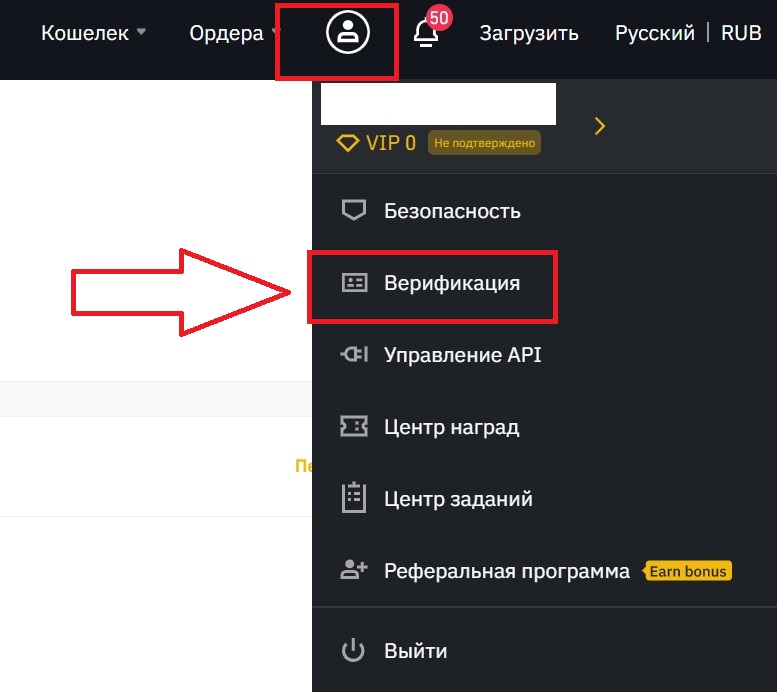- Настройка конфигурации Windows 10 для криптовалютного майнинга
- Настройка BIOS для криптодобычи
- Установка операционной системы
- Отключите обновления
- Виртуальная память
- Энергосбережение
- Драйвера
- Автоматическое восстановление
- Прочие опции настроек
- Автозагрузка
- Какую версию сборки выбрать
- Создание бекапа
- Правильная настройка ОС Windows 10 для майнинга
- Как правильно настроить операционную систему Windows 10 для майнинга?
- Отключаем автоматические обновления и защитник Windows
- Windows 10, как увеличить файл подкачки?
- Как отключить переход в спящий режим на Windows 10
- Создание ярлыка автозагрузки на рабочем столе
- Создание резервной копии Windows 10 с настройками для майнинга
- Версия 1703 Windows для майнинга
- Правильная настройка ОС Windows 10 для майнинга : 5 комментариев
- Добавить комментарий Отменить ответ
- Как начать майнинг криптовалюты на домашнем компьютере с Windows в 2021 году за 5 минут
- Полное руководство как начать майнинг криптовалюты на домашнем компьютере в 2021 году:
- 1 Обновить драйвера для видеокарты
- 2 Получить кошелек криптовалюты Ethereum.
- 3 Регистрация и настройка майнинг пула
- 4 Скачать и настроить программу майнер
- 5 Запустить майнинг эфириума
- 6 Настройка видеокарт для майнинга
- 7 Обмен и вывод криптовалюты на банковскую карту
Настройка конфигурации Windows 10 для криптовалютного майнинга
Для повышения прибыльности добычи криптовалюты необходимо заботиться не только о производительности видеокарт и их эффективном охлаждении. Хешрейт зависит и от оптимизации операционной системы. Правильная настройка Windows 10 для майнинга обеспечит бесперебойную работу фермы и стабильное поступление монет. Устанавливать нужно только 64-битную версию ОС, потому что майнинговое ПО не поддерживает 32-битные системы. Если говорить о версии Виндоус, то подойдет как Windows 7, так и Windows 10. «Десятка» отличается большей сложностью первоначальных настроек, зато работает более стабильно. Перед запуском майнинга следует обратить внимание не только на саму ОС, но и на BIOS.
Настройка BIOS для криптодобычи
Оптимальные параметры работы компьютера для майнинга зависят от модели материнской платы. Общими являются следующие настройки:
- Скорость вращения вентилятора (CPU Fan Control). Проверьте, чтобы был выставлен автоматический режим регулировки оборотов (Auto). Иначе кулер процессора будет издавать лишний шум и более интенсивно изнашиваться.
- Скорость работы слотов PCI-E (PCI-E Speed). Смените режим «Auto» на «Gen2». Это стабилизирует хешрейт.
- Автозапуск при появлении питания. Выберите опцию «Restore on power loss» и компьютер будет автоматически включаться после сбоя питания. Вам не понадобится вручную запускать ферму, она начнет добычу сама сразу, как только появится электроэнергия. Такое решение облегчит управление криптодобычей и сократит простои оборудования.
- Отключите встроенный аудиоконтроллер и Serial-порт. Для этого установите параметры «Disabled» напротив них.
Установка операционной системы
При установке ОС придерживайтесь следующих правил:
- Перед установкой операционной системы отключите ферму от интернета, вытащив Ethernet-кабель из разъема сетевой карты, и не включайте его до завершения процесса. Это избавит вас от длительной загрузки обновлений.
- До завершения настроек системы не подключайте все видеокарты фермы. На время конфигурации достаточно подключить одну через USB-райзер.
- Для работы операционной системы следует использовать SSD-диск объемом не менее 120 гигабайт. На нем хватит места для необходимого программного и файла подкачки. Диск большего объема не ухудшит характеристики фермы, но и не добавит ей производительности.
- Не стоит разбивать HDD на логические диски. Это только уменьшит объем доступного пространства.
Для майнинга на Windows 10 подойдет стандартная сборка ОС. Экспериментировать, устанавливая пиратские версии, не стоит. Это вопрос не только стабильности, но и безопасности криптодобычи. Работу начните с переключения вида контрольной панели на «классический», так будет удобнее ориентироваться.
Отключите обновления
При использовании Windows для майнинга не обязательно использовать последнюю версию системы. Зато загрузка обновлений и, в особенности, их установка с последующей перезагрузкой ПК, станет причиной длительных простоев. В результате вы получите меньший доход.


В этом разделе меню можно отключить и другие сервисы, но делать это нужно вдумчиво и осторожно.
Также отключите Defender. Ферма — не компьютер для серфинга, поэтому риск зайти на зараженный сайт или установить зараженные программы отсутствует. зато «Защитник Виндоус» может конфликтовать с некоторыми программами для криптодобычи или «не пускать» их на адреса пула.
Виртуальная память
Настройка Windows 10 под майнинг включает изменение размеров виртуальной памяти. По умолчанию ее размер задается системой и колеблется от 0 байт до максимума свободного места на диске. Такие значения не очень подходят для майнинга и работы ОС на SSD.
Поэтому следует зайти в свойства компьютера, открыть вкладку расширенных настроек, выбрать «Параметры — Дополнительно» и поставить отметку напротив ручных настроек файла подкачки. Минимальный размер должен быть не менее 16000. То же значение нужно задать для максимального размера.
Изменения вступят в силу сразу после того, как вы перезагрузите компьютер.
Энергосбережение
В разделе «Электропитание», который находится в группе «Оборудование и звук» необходимо выбрать режим наилучшей производительности. Также стоит обратить на параметры «сна» и перехода в ждущий режим.

Снова перезагрузите ферму и сон компьютера не прервет майнинг на Windows.
Драйвера
Можно протестировать хешрейт видеокарты на нескольких версиях драйверов и выбрать наилучшие из них. Перед установкой других драйверов необходимо обязательно удалять текущую версию. Для этого нужно воспользоваться программой Display Driver Uninstaller. Работать с ней надо, загрузив «Виндовс» в безопасном режиме.
Автоматическое восстановление
После сбоев в Windows автоматическому запуску майнинга может помешать запуск средства восстановления системы. Для этого нужно запустить командную строку в режиме администратора, прописать там «bcdedit /set bootstatuspolicy ignoreallfailures» и нажать Enter.
Прочие опции настроек
Кроме перечисленных изменений в параметрах системы, для оптимизации добычи стоит отключить следующие функции:
- службы отслеживания;
- Bing Search и Searchbar;
- Windows Search;
- экран блокировки;
- Superfetch;
- OneDrive;
- Quick Access;
- телеметрию и сбор данных;
- отчеты об ошибках.
Автозагрузка
Чтобы майнинговое приложение стартовало сразу после старта ОС, необходимо отметить соответствующий пункт в настройках программы. Если же он отсутствует, нужно отправить ее ярлык на рабочий стол, а затем перетянуть его в папку «Автозагрузка». Для удобства можно создать ярлык для этой папки на рабочем столе. Однако ее проще найти, используя стандартный «Проводник».
Какую версию сборки выбрать
Самой стабильной версией Windows 10 64-bit для майнинга на компе считается 1703. Она позволяет майнерам успешно работать и не требует обновлений.
Создание бекапа
Если на вашей ферме стоит несколько ригов, можно не настраивать каждый отдельно, а клонировать уже готовую Виндоус.
Для этого понадобится программа Acronis True Image. С ее помощью можно создать точную копию жесткого диска на сменном носителе и при необходимости быстро восстановит ее из бекапа. Она же пригодится в случае возникновения проблем работоспособности операционной системы.
Теперь вы знаете как настроить компьютер для майнинга и сможете задать оптимальные параметры для стабильной производительной работы фермы.
Источник
Правильная настройка ОС Windows 10 для майнинга
Наиболее оптимальным вариантом операционной системы для построения майнинг ригов является Windows 10. Существуют и другие решения, например, в виде флешки с ОС Mining на базе ядра Linux. Но зачем заморачиваться, если 10-ка в стоке поддерживает большое количество видеокарт.
Как правильно настроить операционную систему Windows 10 для майнинга?
Отключаем автоматические обновления и защитник Windows
Как и у любой ОС, у виндовс десять есть недостатки — неотключаемый центр обновления. Кстати, на win 7 невозможно запустить более 5 карт, а тут можно узнать, где покупать карты дешево.
Для настройки системы нам потребуется специальная программа DWS_Lite. Она позволят не только запретить Windows поиск обновлений, но и отключить назойливый защитник Windows.
После выполнения первого этапа откажитесь от перезагрузки и сразу отключите Windows Update на 3 вкладке. После, можно перезагружаться.
Windows 10, как увеличить файл подкачки?
Для чего необходимо увеличивать виртуальную память на ферме? Ответ прост, для более стабильной работы программы-майнера.
Из рекомендаций к Claymore’s Dual Ethereum AMD+NVIDIA GPU Miner v10: для систем с несколькими GPU (видеокартами) установите размер виртуальной памяти в Windows 10 не менее 16 ГБ.
Заходим Мой компьютер->Свойства или My Computer->Computer Properties
Далее, Дополнительные параметры системы или Advanced System Settings
Переходим, Быстродействие->Параметры->Дополнительно->Виртуальная память или Performance->Advanced->Virtual Memory
Снимаем галочку с автоматического выбора и задаем необходимый объем памяти вручную 16384 MB
Как отключить переход в спящий режим на Windows 10
Для того, чтобы наша ферма работала 24/7 и стабильно приносила доход, необходимо отключить переход ОС в спящий режим при бездействии.
Открываем «Панель управления»
Переходим ко Всем элементам панели управления
Редактируем текущую схему электропитания
Везде, где только можно, устанавливаем «Никогда», где требуют ввести числовое значение, указываем «0».
Применяем изменения, теперь компьютер не будет отключаться непроизвольно.
Создание ярлыка автозагрузки на рабочем столе
Открываем «Мой компьютер» и вводим в адресную строку: %appdata%
Идем, Microsoft->Windows->Start Menu->Programs
Отправляем ярлык автозагрузки на рабочий стол
Создание резервной копии Windows 10 с настройками для майнинга
Нам понадобится программа Acronis True Image, которая позволяет создать копию жесткого диска на съемном носителе и в случае необходимости восстановить ОС из бэкапа. Также копия настроенной операционной системы может пригодиться для клонирования на другие риги. Останется только изменить ключ продукта Microsoft и имя компьютера в локальной сети.
Версия 1703 Windows для майнинга
Самая стабильной версией Windows для майнинга является сборка 1703 (Build 15063.0).
Продолжение следует… по мере появления новой информации статья будет обновляться.
Правильная настройка ОС Windows 10 для майнинга : 5 комментариев
Коротко и по делу,пригодилось
Норм комменты самому себе оставлять, Паш?
Спасибо все хорошо подмечено.
любая 10ка istb лучше чем 1703 для майна
Добавить комментарий Отменить ответ
Если вы нашли ошибку, пожалуйста, выделите фрагмент текста и нажмите Ctrl+Enter.
Источник
Как начать майнинг криптовалюты на домашнем компьютере с Windows в 2021 году за 5 минут

Важно: С помощью домашнего компьютера нельзя добывать Биткоин (первая криптовалюта), т.к. для этого нужно специальное устройство — ASIC майнер. На домашнем компьютере можно добывать только те криптовалюты которые добываются с помощью видеокарт и центральных процессоров. Наиболее выгодной и популярной такой криптовалютой на данный момент является криптовалюта Ethereum. На ее примере мы и рассмотрим пример быстрого старта майнинга на домашнем компьютере с операционной системой Windows.
Полное руководство как начать майнинг криптовалюты на домашнем компьютере в 2021 году:
- Обновить драйвера для видеокарты
- Получить кошелек Ethereum
- Зарегистрироваться на пуле
- Скачать и настроить программу майнер
- Запустить майнинг эфириума
- Настройка видеокарт для майнинга
- Обмен и вывод криптовалюты на банковскую карту
Теперь на каждом пункте остановимся более подробно:
1 Обновить драйвера для видеокарты
Программы майнеры обычно требуют для своей работы свежие драйвера видеокарт. Если Вы давно, год или более не обновляли драйвера для своей видеокарты, то сделайте это. Скачать последние драйвера для вашей видеокарты можно на сайте AMD и Nvidia
2 Получить кошелек криптовалюты Ethereum.
Самый простой и удобный способ получить свой собственный кошелек для криптовалюты Ethereum (как впрочем и для всех других криптовалют) это зарегистрироваться на крупной криптовалютной бирже. Самая популярная и крупная криптовалютная биржа это Binance.com. Плюс к этому у нее есть собственный Эфириум майнинг пул. Т.е. зарегистрировавшись в Бинанс Вы получите сразу 4 удобных сервиса: кошелек для Ethereum, майнинг пул, обменник криптовалюты на рубли и вывод заработанных рублей на Вашу карту и все это в одном месте.
Зарегистрируемся на бирже Бинанс по этой ссылке (по этой ссылке Вы получите дополнительно максимальную скидку на обмен криптовалют 20%)
Зарегистрироваться можно через почту или телефон.
При регистрации по почте, нужно подтвердить почту, а через телефон нужно ввести код из смс.
Если Вы будете использовать Binance pool, то знать Ваш Ethereum адрес или кошелек необязательно. Поэтому сразу переходим к следующему пункту. Регистрация и настройка майнинг пула.
Для тех кто решил использовать другой пул мы предлагаем ознакомится с небольшим руководством по поиску вашего Ethereum адреса на Binance.com
Что бы узнать свой Ethereum кошелек на бирже Бинанс заходим в меню КОШЕЛЕК- ФИАТ И СПОТ
В открывшемся окне ищем поиск по монетам и вводим туда ETH. В появившемся списке находим Ethereum и напротив названия монеты жмем на кнопку Ввод
Скопировать кошелек (адрес Ethereum) в стандарте ERC-20
3 Регистрация и настройка майнинг пула
Если Вы уже зарегистрировались на бирже Binance, то регистрация на Binance Pool уже не нужна. Но если Вы вдруг пропустили этот шаг, вот вам специальная ссылка на регистрацию на Binance pool
Что бы попасть в Binance pool перейдите в меню ФИНАНСЫ — Binance Pool
В Бинанс пуле нужно создать майнинг аккаунт. Для этого с правой стороны сайта есть кнопка МАЙНИНГ-АККАУНТ
Далее придумываем имя для вашего аккаунта. Должно быть уникальным
4 Скачать и настроить программу майнер
Программ майнеров для добычи Эфира существует большое количество, но наибольшей популярностью пользуются следующие майнеры:
Все майнеры поддерживают майнинг эфириума на видеокартах AMD и Nvidia, но некоторые показывают чуть более лучшие результаты для определенных моделей видеокарт.
Если в вашей видеокарте всего 4Gb видеопамяти, то теоретически Вы уже не можете их использовать для майнинга Эфира. Но существует режим зомби который позволяет до сих пор использовать такие видеокарты, но с потерей части производительности. Наилучшие результаты в зомби режиме показывает Lolminer. Более подробно про зомби режим здесь и здесь.
В качестве альтернативы Ethereum для видеокарт с 4Gb видеопамяти и даже с 3Gb видеопамяти рекомендуем остановится на майнинге криптовалют RavenCoin и Ethereum Classic. Для этого можно использовать те же самые майнеры, только команда для запуска будет немного другой.
Для запуска майнера нужно запускать Bat файл со своими настройками: адрес пула и адрес кошелька.
Т.к. мы будем использовать Binance pool то вместо адреса кошелька нужно указать Ваш Майнинг-аккаунт, который вы создали на шаге 3.
Пример настройки Phoenix Miner для Binance pool:
| PhoenixMiner.exe -pool stratum+tcp://ethash.poolbinance.com:1800 -wal Cryptoage1.Rig001 pause |
В этом примере Вам НУЖНО ЗАМЕНИТЬ Cryptoage1 на ваш Майнинг-аккаунт из пункта 3. Rig001- это название рига может быть любым и меняться если у вас несколько майнинг ригов. Так же можно поменять стандартный порт 1800 на порт: 25、443、3333 или 8888. Т.к. 1800 идет по умолчанию и бывает часто перегружен из-за большого количества подключений.
5 Запустить майнинг эфириума
Сохраняем изменения в файле start-mine.bat и запускаем его.
Через несколько минут Вы должны увидеть примерно следующие сообщения, где будет указан общий хешрейт вашего майнинг рига, количество принятых/отклоненных/неправильных решений (Share)
На этом этапе Вы уже можете расслабиться и начать считать деньги которые Вам приносит майнинг криптовалют. Для этого запоминаем общий хешрейт всех ваших видеокарт и идем на сайт калькулятор майнинга, где нужно указать Ваш хешрейт, энергопотребление видеокарт и цену на электричество. Сайт сам посчитает сколько вы сможете заработать с помощью майнинга на видеокартах за час, день, неделю, месяц или даже год. Но учитывайте, что расчет идет от текущей ситуации (цена на Ethereum и хешрейт сети). Т.к. оба параметра могут меняться со временем, поэтому к таким расчетам прибыли в майнинге стоит относиться как прогнозу. И чем дольше срок прогнозирования, тем меньше шансов, что он сбудется.
6 Настройка видеокарт для майнинга
Что бы увеличить хешрейт видеокарт можно их немного поднастроить, что может дать дополнительно 10-20% хешрейта и при этом уменьшение энергопотребление.
Основные правила настройки видеокарт для майнинга эфириума:
- Увеличение частоты работы памяти
- Уменьшение частоты работы GPU
- Уменьшение напряжения на памяти и GPU
- Прошивка BIOS видеокарт AMD
Все эти операции можно выполнить через драйвера видеокарт, но можно использовать и более удобное приложение MSI AfterBurner
Настройки для каждой видеокарты индивидуальны поэтому Вам нужно экспериментировать самостоятельно или искать информацию для своей видеокарты на профильных форумах по майнингу. Если у Вас видеокарта AMD RX470-RX580 то рекомендации по частоте и напряжению по памяти и GPU можно прочитать на нашем сайте: Подбор оптимальных частот и напряжения памяти и GPU видеокарт AMD Polaris (RX480, RX580) для майнинга Ethereum
Там же Вы найдете рекомендации как легко и быстро прошить BIOS таких видеокарт для получения более высоких результатов в майнинге.
Стоит отметить, что редактирование BIOS распространенно только для AMD видеокарт. Для видеокарт Nvidia такая практика не получила широкого распространения.
7 Обмен и вывод криптовалюты на банковскую карту
Для обмена и вывода криптовалюты Ethereum, которую Вы получили за майнинг мы так же будем использовать криптовалютную биржу Binance. Но для этого нужно пройти верификацию вашего аккаунта , т.к. все операции по выводу рублей с биржи требуют верифицированного аккаунта.
Для верификации нужно будет указать Ваше имя, дату рождения и отправить фото вашего документа (паспорт или водительские права), так же нужно сфотографироваться с паспортом. Иногда просят установить приложение Binance на телефон и сделать трехмерное фото вашего лица. Обычно этого достаточно, но для работы с P2P обменом так же нужно указать свой телефон.
Что бы начать процедуру Верификации зайдите в Настройки аккаунта — Верификация и выполните все шаги по порядку.
На бирже Бинанс есть два способа вывода: напрямую через биржу на карту и с помощью P2P обмена.
Первый способ вывода через биржу более простой и безопасный, но в данный момент не работает. Когда Вы будете читать это руководство все может измениться, поэтому как использовать этот метод вывода прочитайте в этой статье: Выгодный и безопасный вывод фиата через Binance. Инструкция
Второй способ это воспользоваться P2P обменом Binance, где сама Бинанс выступает гарантом сделок, а обмен происходит между людьми, где Вы сами можете выбрать предложение по обмену на основе курса обмена, рейтинга продавца, банка и способа пополнения вашей карты.
Более подробно про Р2Р обмен на криптовалютной бирже Бинанс мы расскажем в другой материале.
Надеюсь этот гайд по быстрой настройке вашего домашнего компьютера для майнинга криптовалюты Ethereum Вам оказался полезен и Вам не пришлось сталкиваться с трудностями и Ваш компьютер теперь не просто стоит и пылится в свободное время, а приносит Вам ощутимую прибыль, которую Вы можете потратить на покупку еще более мощного компьютера или видеокарты, которые так же смогут добывать криптовалюту и радовать вдвойне своего хозяина.
Подпишись на наш Telegram канал @cryptoage и Вконтакте, узнавай новости про криптовалюты первым.
Общайся с криптоэнтузиастами и майнерами в Telegram чате @CryptoChat
Источник